 Банк предлагает зарегистрированным в системе пользователям управлять денежными средствами дистанционно. Совершать платежи и покупки можно дома, используя Сбербанк Онлайн или, находясь в любом месте через мобильное приложение
Банк предлагает зарегистрированным в системе пользователям управлять денежными средствами дистанционно. Совершать платежи и покупки можно дома, используя Сбербанк Онлайн или, находясь в любом месте через мобильное приложение
Что можно оплачивать в Сбербанк Онлайн
Как оплатить квитанцию в Сбербанк Онлайн
Комиссии и сроки зачисления
Как получить чек за оплату
Что можно оплачивать в Сбербанк Онлайн
Перевести денежные средства можно практически любому получателю, юридическим и физическим лицам, предпринимателям, государственным структурам.
Популярные платежи:
-
Коммунальные услуги;
-
Плата за обучение;
-
Оплата за услуги телекоммуникационных компаний;
-
Оплата штрафов, госпошлин;
-
Оплата за содержание детей в дошкольных учреждениях;
Оплачивать можно, перейдя в соответствующий раздел, введя реквизиты счета, по QR коду.
ЖКХ
Оплата коммунальных услуг занимает в интернет-банке всего 2–3 минуты.
Система позволяет не только оплатить ЖКХ, при регулярных платежах пользователь будет получать напоминание в виде смс-сообщения о наступлении срока оплаты. Ответив на сообщение, можно сразу оплатить квитанцию. Если платеж уже совершен другим способом или планируется через несколько дней, можно просто удалить сообщение.
Как банк оказывает услугу:
-
Осуществляется проверка наличия у пользователя неоплаченных счетов;
-
Банк высылает напоминание о необходимости оплаты;

-
При согласии с оплатой пользователь отвечает на смс, введя код подтверждения;

-
Если пользователь не планирует пока оплачивать счет, он не отвечает на смс.
Узнать подробнее об оплате ЖКХ через Сбербанк на примере оплаты счета за электроэнергию можно в статье «Как оплатить электроэнергию через Сбербанк Онлайн» по ссылке.
Обучение
Студенты, обучающиеся на коммерческой основе, могут оплачивать обучение через сервис. При наличии договора между обучающим заведением и банком операция будет осуществлена бесплатно, если договора нет, будет взыскана комиссия согласно тарифного плана банка (1%).
Оплатив квитанцию, пользователь сможет получить документ о совершении операции, распечатать его на принтере или в банкомате и предъявить для отчета.
При наличии договора с обучающим заведением совершить оплату можно из раздела «Оплата за обучение», введя наименование учреждения.
При отсутствии договора, платеж можно сделать по реквизитам из раздела «Переводы и платежи». Для поиска получателя средств вводится ИНН организации.
Телевидение, интернет
Услуги провайдеров можно быстро оплатить в личном кабинете. В разделе «Переводы и платежи» потребуется выбрать раздел «Интернет и ТВ» и найти поставщика услуг.
С помощью Сбербанк Онлайн можно узнавать о новых счетах за интернет. При регулярной оплате пользователь будет получать смс-уведомление о наступлении срока платежа, кодом подтверждения операции и величиной комиссии за операцию. В течение 3 дней пользователь сможет оплатить квитанцию, введя код, если совершать платеж не требуется, можно не отвечать на сообщение.

Штрафы
Услуга «Оплата штрафов через Сбербанк Онлайн» позволяет не только оплатить выставленный счет, но и узнать о наличии неоплаченных счетов у плательщика. Для проверки наличия штрафа потребуется ввести данные автомобиля.
Оплатить квитанцию через Сбербанк можно из раздела «Штрафы».
Пользователь сможет оплатить штраф в льготный период, подключить автоплатеж, деньги будут списываться автоматически, сразу после выставления квитанции.
К одной карте можно подключить несколько транспортных средств.
Порядок оказания услуги:
-
Пользователь подключает сервис «Автоплатеж» в разделе «Штрафы»;
-
Банк еженедельно проверяет наличие выставленных штрафов;
-
При поступлении Постановления банк высылает клиенту соответствующее смс-уведомление;
-
Списание средств производится автоматически, пользователю не потребуется ничего делать;
-
Если клиент не желает оплачивать штраф, но должен выслать на номер 900 сообщение об отмене операции;
-
Банк уведомит плательщика о совершении или отказе от операции.
Госпошлины
Оплата госпошлин осуществляется из одноименного раздела во вкладке «Переводы и платежи» сервиса.
Подробно об оплате можно узнать из статьи «Оплата госпошлины через Сбербанк Онлайн — пошаговая инструкция» по ссылке.
Детские садики
Оплатить детский сад можно по реквизитам, которые имеются в счете-квитанции. Операция осуществляется из раздела «Переводы и платежи», по ссылке «Переводы организации».
При совершении регулярных платежей одному получателю, чтобы каждый раз не вводить реквизиты, можно создать шаблон операции или настроить автоплатеж.
Подробно, как оплатить за детский садик через Сбербанк Онлайн, можно в статье по ссылке.
Другое
Популярными в Сбербанк Онлайн также являются следующие платежи:
-
Пополнение балансов мобильных телефонов, транспортных карт;
-
Погашение кредитов;
-
Перечисление денег в благотворительные организации, добровольных пожертвований;
-
Оплата налогов и т. д.
Как оплатить квитанцию в Сбербанк Онлайн
Порядок оплаты услуги в Сбербанк Онлайн не зависит от ее вида, для удобства пользователей все операции производятся стандартно.
Рассмотрим на примере, как оплачивается квитанция за услугу «Интернет и ТВ» от Ростелеком:
-
Войти в личный кабинет;
-
Перейти во вкладку «Переводы и платежи»;

-
Выбрать нужный раздел;

-
Найти своего интернет–провайдера в списке предложенных;

-
Заполнить платежную форму;

-
Нажать «Подтвердить по смс», получить код подтверждения и после его отправления деньги перечисляются на счет получателя.
Для того, чтобы не забывать оплачивать услугу, пользователь может настроить автоплатеж. Это сервис, позволяющий оплачивать услуги автоматически. При подключении, пользователь в установленный день будет получать уведомление из банка о необходимости совершить платеж. При согласии, плательщик высылает код подтверждения и деньги перечисляются получателю.
Перечислять можно фиксированные суммы (например, при оплате сотовой связи) или оплачивать на основании сведений из выставленных квитанций (например, услуги ЖКХ, штрафы ГИБДД).
Другие способы оплаты
Наиболее универсальным способом оплаты услуг является использование мобильного приложения. Перевести деньги можно, находясь в машине, на работе, на даче и т. д.
Если у клиента нет доступа интернет-банку, он сможет заплатить в банкомате или в отделении банка.
В мобильном приложении
Клиенты, установившие мобильное приложение Сбербанк Онлайн, могут пользоваться всеми возможностями интернет-банкинга организации, т. ч. оплачивать квитанции.
Заплатить можно из раздела платежи и переводы.

Выбирается необходимый платеж.

Заполняется платежная форма и деньги переводятся получателю.
В терминале
Заплатить за услуги в терминале очень просто. Алгоритм действий не отличается от способа оплаты в мобильном телефоне, только потребуется вставить карту в устройство (или приложить при бесконтактной оплате), ввести пин-код и выбрать услугу.
В отделении банка
Можно заплатить квитанции, обратившись в кассу банка. Чтобы не стоять в очереди, можно это сделать в устройстве самообслуживания, которые располагаются в большом количестве в офисах компании.
При возникновении трудностей, можно попросить помощи у специалиста, который обслуживает банкомат.
По QR коду
Если на квитанции есть QR код, оплата займет несколько секунд.
Потребуется следующее:
-
Перейти в раздел «Платежи» и нажать кнопку с изображением QR в правом верхнем углу или перейти в раздел «Оплата по QR или штрихкоду»;
-
Отсканировать код;
-
Ввести сумму платежа и другую требуемую информацию (например, показания счетчиков);
-
Завершить операцию.
Подробно, как оплатить по QR-коду в Сбербанк Онлайн, можно прочитать по ссылке.
Комиссии и сроки зачисления
Деньги при переводе по регламенту зачисляются в срок до 5 дней, фактически часто поступают мгновенно.
Размер комиссии зависит от того, какая услуга оплачивается, каким образом осуществляется перевод, является получатель средств партнером банка или нет. Ставка определяется тарифными планами банка, и ее размер будет указан плательщику при совершении операции.
Комиссии:
-
При оплате с карты за ЖКХ в компанию, с которой заключен договор, плата не взимается, в противном случае, будет взыскано в Сбербанке Онлайн и мобильном банке 1%, в банкомате 1,2%, в кассе 3%. Максимальная сумма платежа 500 руб.;
-
Если с карты оплачивать телефон и интернет, при наличии договора плата в большинстве случаев не взимается. Если нет договора, то комиссия составит 1% при оплате в интернет-банке, в банкомате 1,2%, в кассе 2%.
-
Прочие платежи. Взыскивается 1% от суммы, максимально 500 руб. при оплате через интернет-банк, в банкомате 1,2%, в кассе 3%.
Получить подробную информацию о тарифах банка за оплату услуг можно на сайте в разделе «Переводы и платежи».
Как получить чек за оплату
При оплате в банкомате чек можно получить сразу после совершения операции. Если оплата производится через компьютер или телефон, при наличии принтера чек можно также сразу распечатать. При отсутствии, документ сохраняется и затем распечатывается при необходимости.
Распечатать чек об оплате операции в системе интернет-банка можно в банкомате, в разделе «История операций».
Инструкция по оплате квитанции через Сбербанк-Онлайн
С компьютера:
- Зайдите в Сбербанк-Онлайн
- Перейдите в «Переводы и платежи»
- Выберите «Перевод организации»
- Введите данные «Номер счета», ИНН, БИК — всё есть в квитанции
- Выберите счет списания и нажмите «Продолжить»
В мобильном приложении на Android:
- Зайдите в Сбербанк-Онлайн
- Перейдите в «Платежи»
- Выберите «Остальное»
- Нажмите «Оплата по реквизитам»
- Выберите счет списания, введите данные «Номер счета», ИНН, БИК — всё есть в квитанции
- Нажмите «Оплатить»
В мобильном приложении на iPhone:
- Зайдите в Сбербанк-Онлайн
- Перейдите в «Платежи»
- Выберите «На счёт в другом банке»
- Введите номер счёта, он указан в квитанции
- Нажмите «Перевод организации»
- Введите данные ИНН и БИК — всё есть в квитанции
- Нажмите «Оплатить»
Как оплатить квитанцию ЖКХ через Сбербанк Онлайн с телефона: пошаговая инструкция со скриншотами

Приложение Сбера заметно экономит время и деньги пользователей. В нём можно не только быстро переводить средства, но и вносить коммуналку с минимальной комиссией и за несколько кликов. Расскажем, как оплатить квитанцию через Сбербанк Онлайн с помощью QR-кода, по реквизитам и другими способами. Также разберемся, как создать автоплатеж на услуги ЖКХ.
Содержание статьи
- 1 Как оплатить ЖКХ через Сбербанк Онлайн с телефона: пошаговая инструкция
- 1.1 По QR-коду или штрихкоду
- 1.2 По названию организации
- 1.3 По реквизитам
- 1.4 Через «Мои операции»
- 2 Как оплатить квитанцию через Сбербанк Онлайн в интернет-банке
- 2.1 По названию организации
- 2.2 По реквизитам
- 3 Как создать автоплатеж для оплаты ЖКХ через Сбербанк Онлайн
- 3.1 В приложении
- 3.2 В личном кабинете интернет-банке
- 4 Как сохранить чек о прохождении коммунального платежа
- 5 Срок зачисления платежа
- 6 Размер комиссии при оплате за квитанцию через Сбербанк
- 7 Как получать уведомления о новых счетах за коммунальные услуги
- 8 Часто задаваемые вопросы
Как оплатить ЖКХ через Сбербанк Онлайн с телефона: пошаговая инструкция
В мобильном приложении Сбера легко оплачиваются любые квитанции, независимо от вашего региона, управляющей компании (УК) или поставщика услуг. Способов много: если не подойдёт один, можно выбрать другой.
По QR-коду или штрихкоду
На любой квитанции ЖКХ есть QR-код или штрихкод (а иногда сразу несколько), в котором заложена вся информация о платеже. Эти данные мгновенно считываются приложением, поэтому вручную вносить реквизиты не придётся. Весь процесс займёт не более пары минут.
Чтобы оплатить ЖКХ через Сбербанк Онлайн с телефона, следуйте инструкции:
- Примерно вот так выглядит QR-код на квитанции, обычно его печатают в верхней части рядом с суммой и реквизитами. Иногда вместо него располагается штрих-код:

- Запускаем приложение Сбербанка, в нижнем блоке меню открываем раздел «Платежи»:

- На открывшейся страничке в разделе «Оплатить» видим опцию «Оплата по QR или штрихкоду». Нажимаем на нее:

- Запустится сканер кодов. Если оплачиваете первый раз, приложению может потребоваться разрешение на доступ к камере. Просто нажмите «Разрешить». После этого нужно навести камеру на QR-код так, чтобы картинка получилась максимально чёткой:

- Если на этом шаге вы нажмёте кнопку «Загрузить изображение», система откроет доступ к галерее, откуда можно загрузить фото QR-кода. Оно должно быть детализированным, чтобы приложение смогло его распознать.

- Софт обработает данные за 1-2 секунды. В зависимости от типа кода, система предложит один из двух вариантов: оплатить деньги прямо в приложении Сбера или перейти на сайт поставщика услуг для оплаты счёта. Там вам предложат авторизоваться и внести платёж с банковской карты. Какой тип кода попадётся вам, зависит от региона и управляющей компании. В большинстве случаев квитанцию можно оплатить в приложении Сбера. Если QR-кодов несколько, попробуйте сканировать их по очереди, пока не появится возможность оплаты ЖКХ прямо в программе. На экране при этом сразу появится страничка с вашим лицевым счётом, суммой и комиссией:

Вводить ничего не нужно – вам останется только проверить данные, выбрать карту для оплаты и нажать зелёную кнопку «Оплатить».
По названию организации
Если QR-код не сканируется из-за качества печати или по любой другой причине, можно вручную найти УК в приложении Сбербанка и оплатить счёт.
Для этого:
- Открываем «Платежи», листаем до блока «Оплатить» и находим раздел «Дом»:

- Выбираем, какую конкретно услугу требуется оплатить – квартплата, электроэнергия, водоснабжение и т. д.:

- Когда выберете раздел, загрузится длинный список всех доступных компаний. Чтобы не листать его несколько минут, кликните по лупе в правом верхнем углу экрана:

- В появившейся поисковой строке наберите название организации точно так же, как написано в квитанции. Вместо названия можно указать ИНН. Когда система найдёт нужную компанию, нажимаем на нее и переходим в форму оплаты:

- Теперь нужно внимательно ввести номер лицевого счёта с квитанции и точную сумму платежа. Затем нажимаем кнопку «Продолжить»:

- На следующем шаге останется проверить реквизиты, ознакомиться с комиссией и подтвердить перевод. Все данные получателя (ИНН, счёт и т. д.) уже есть в базе Сбербанка.
По реквизитам
Если УК не добавлена в список получателей платежей от Сбера, вы не найдёте её в приложении по названию. В этом случае можно оплатить квитанцию через Сбербанк Онлайн по реквизитам. Данные, которые нужно будет внести, обязательно печатаются в «шапке» или нижней части квитанции.
Для оплаты необходимо:
- Перейти в «Платежи», пролистать страницу до блока «Оплатить» и нажать здесь «Показать все»:

- Откроется список доступных опций. Выбираем «Платёж по реквизитам»:

- В открывшейся форме указываем ИНН, расчётный счёт, БИК банка получателя. Подтверждаем информацию кликом по кнопке «Продолжить»:

- Система запустит поиск по расчётному счёту и выдаст все релевантные результаты. Выбираем то, что подходит по названию:

- Теперь нужно указать данные плательщика: ФИО, лицевой счёт в назначении платежа, точную сумму из квитанции. Затем нажимаем «Продолжить»:

- Останется ознакомиться с комиссией, выбрать карточку для оплаты и подтвердить платёж.
Через «Мои операции»
Если вы уже совершали такой платеж, то в очередной раз, чтобы не тратить время на поиски УК и ввод реквизитов, можно найти нужную компанию в истории транзакций. Операция сохранится в базе, даже если оплата ЖКХ по квитанции через Сбербанк Онлайн прошла несколько месяцев назад.
Порядок действий следующий:
- Запускаем приложение и переходим с главной страницы в раздел «История»:

- Ищем в списке последний платёж за коммуналку. Если операций много, можно их отфильтровать – выбрать «Товары и услуги», период или карточку, которой оплачивали счёт. Открываем нужную операцию:

- Нажимаем кнопку «Повторить платёж». Система сгенерирует форму оплаты с теми же реквизитами и суммой, вам останется только подтвердить платёж. Сумму при этом можно изменить.

Здесь же можно просмотреть чек по операции или подключить автоплатёж.
Как оплатить квитанцию через Сбербанк Онлайн в интернет-банке
У большинства компьютеров нет модулей для сканирования QR-кодов, поэтому оплатить коммуналку через Сбербанк Онлайн здесь таким способом не получится. Но можно провести платёж по названию компании или реквизитам. Рассмотрим оба варианта.
По названию организации
Порядок действий:
- Переходим на сайт с онлайн-банком, авторизуемся под своим логином и паролем. С главного экрана переходим в раздел «Платежи»:

- На открывшейся странице выбираем категорию «Дом»:

- Далее выбираем категорию поставщика услуг. Чтобы сэкономить время, можно сразу кликнуть по вкладке «Поиск поставщика» и в поисковой строчке ввести название компании:

- Когда система выдаст нужный результат, нажимаем на него. Если раньше уже оплачивали услуги этой компании, сразу отобразится лицевой счёт. Нажимаем «Перейти к оплате»:

Останется выбрать карту и подтвердить оплату.
По реквизитам
Пошаговая инструкция:
- Для оплаты по номеру расчётного счёта в разделе «Платежи» выбираем соответствующую опцию:

- В форме вводим ИНН получателя, нажимаем «Продолжить»:

- По аналогии вводим расчётный счёт и БИК банка с квитанции. Система проверит данные, убедится, что такая компания действительно существует, и отправит деньги.
Если доступа к интернет-банкингу нет, по тому же алгоритму вы можете оплатить квитанцию в банкомате. На экране нужно будет выбрать поставщика услуг, карточку для оплаты и подтвердить платёж. В кассе банка платежи тоже принимают, но комиссия будет чуть выше.
Как создать автоплатеж для оплаты ЖКХ через Сбербанк Онлайн
Чтобы не забывать оплачивать коммунальные услуги, можно настроить ежемесячный автоплатёж. Это удобно, если сумма в квитанции фиксированная и не меняется от месяца к месяцу. Деньги будут списываться автоматически, а за сутки до дня списания вы будете получать напоминание в виде смс. При необходимости платёж можно отменить.
В приложении
Чтобы подключить автоплатёж со смартфона, нужно:
- С главной страницы приложения переходим в «Платежи» и листаем страничку в самый низ – до блока «Сервисы». Выбираем здесь «Автоплатежи»:

- Нажимаем кнопку «Подключить новый»:

- Здесь нужно выбрать тип платежа, в нашем случае «ЖКХ и домашний телефон»:

- Далее настраиваем категорию и выбираем поставщика услуг. Можно воспользоваться поиском в правом верхнем углу экрана:

- Выбираем нужную организацию. Система автоматически сформирует платёжку с лицевым счётом и реквизитами организации, вам останется выбрать карту, сумму и дату платежа. Нажимаем «Подтвердить», и автоплатёж будет подключен:

В личном кабинете интернет-банке
Чтобы активировать автоплатёж через онлайн-банк, нужно:
- Зайти в учётную запись и перейти во вкладку «Платежи и переводы». Здесь кликаем по ссылке «Автоплатежи и переводы»:

- Загрузится список активных автоплатежей. Нажимаем справа кнопку «Подключить новый»:

- Система предложит выбрать категорию для будущего платежа:

- На открывшейся странице ищем нужную организацию по названию, ИНН или расчётному счёту:

- В карточке компании останется нажать «Подключить автоплатёж», затем выбрать счет списания, ввести сумму и дату платежа:

Готово! Компания будет добавлена в список автоплатежей, а с вашего счёта каждый месяц будет списываться платёж по услугам ЖКХ.
Как сохранить чек о прохождении коммунального платежа
Если в банкомате вы получаете бумажный чек сразу после завершения операции, то при оплате через приложение или интернет-банк чек сохраняется только в электронном виде. Где именно он хранится, зависит от типа операции:
- обычный платёж: зайти в историю платежей, открыть нужную операцию, выбрать «Чек по операции» и в открывшемся чеке нажать «Сохранить или отправить чек»:

- автоплатёж: открыть раздел «Автоплатежи», выбрать нужный платёж, перейти во вкладку «История», затем также «Сохранить или отправить чек».
На каждом чеке стоит печать банка, он считается официальным платёжным документом. При необходимости его можно сохранить в формате PDF или распечатать.
Срок зачисления платежа
По регламенту, деньги зачисляются на счёт получателя в течение 3-х рабочих дней. Но практика показывает, что чаще всего деньги приходят на следующий день.
Если получатель является партнёром Сбербанка, платёж могут обработать в течение нескольких минут.
Размер комиссии при оплате за квитанцию через Сбербанк
Какую комиссию банк спишет в вашем случае, можно увидеть на этапе оформления платежа. Её размер зависит от того, какую именно услугу оплачиваете, каким способом и является ли получатель партнёром банка.
Если платите через приложение или сайт Сбербанка, комиссия обычно составляет 1% от суммы по квитанции, но не больше 500 рублей. При оплате через банкомат она увеличивается до 2%, в кассе банка – до 3%.
Как получать уведомления о новых счетах за коммунальные услуги
Когда пользователь в один и тот же день месяца оплачивает счета по ЖКХ, банк начинает автоматически проверять задолженность по ним. Неоплаченные счета отображаются в ленте в разделе «Платежи», внутри каждого можно увидеть текущую задолженность:

Если банк найдёт неоплаченный счёт, вам придёт смс или push-уведомление. Вы можете ответить на сообщение, сразу оплатив квитанцию за пару кликов, или отменить платёж и внести оплату позже. Дополнительно оповещения настраивать не нужно, достаточно 2-3 месяца подряд оплатить коммуналку по одним и тем же реквизитам.
Часто задаваемые вопросы
Можно ли оплатить ЖКХ через Сбербанк Онлайн без комиссии?
Да, если ваш поставщик коммунальных услуг по договору берёт на себя оплату комиссии. Во всех остальных случаях придётся платить комиссию в 1% от суммы платежа.
Что делать, если деньги не поступили на счёт поставщика услуг?
Проверьте, правильно ли введены реквизиты организации. Если всё верно, обратитесь в техподдержку Сбербанка. Возможно, во время операции произошёл технический сбой и деньги не успели дойти до получателя.
Клиенты Сбербанка активно пользуются мобильным и интернет-банкингом для осуществления контроля за своими финансами, проведения разнообразных транзакций. Благодаря онлайн-приложению, они имеют возможность получить доступ к своим карточным и текущим счетам из любой точки мира, где есть доступ ко Всемирной паутине. Еще одним преимуществом системы является быстрота и простота, с которыми клиенты могут оплачивать квитанции через сервис Сбербанк Онлайн.

Почему любые квитанции удобно оплачивать через Сбербанк Онлайн
Многие владельцы дебетового и кредитного пластика предпочитают оплачивать квитанции в Сбербанке Онлайн потому, что этот метод имеет массу преимуществ:
- Каждая транзакция надежно защищается системой, благодаря чему полностью исключается возможность попадания персональных данных клиентов третьим лицам.
- При проведении платежей в онлайн-режиме люди экономят массу времени, так как операцию они могут провести в любой момент.
- В Сбербанке Онлайн оплатить платежку очень легко, так как приложение имеет простой интерфейс, с которым быстро разберется даже начинающий пользователь ПК.
- Все данные при заполнении платежек считываются программой в автоматическом режиме, благодаря чему этот процесс занимает минимум времени и сил и исключает указание неверных данных.
Важно! Финансовое учреждение активно сотрудничает с огромным количеством контрагентов, банков и микрофинансовых организаций, благодаря чему за большинство транзакций не взимается комиссия.
За что можно платить
 В Sberbank Online нет никаких ограничений на проведение транзакций. Физические лица, которые имеют в системе личный кабинет, могут оплачивать такие услуги:
В Sberbank Online нет никаких ограничений на проведение транзакций. Физические лица, которые имеют в системе личный кабинет, могут оплачивать такие услуги:
- коммунальные;
- за детские садики;
- за обучение;
- телевидение, телефон, интернет;
- штрафы;
- гос. пошлины;
- услуги, предоставленные управляющей компанией и т.д.
Чтобы физические лица могли без проблем оплачивать извещения, им нужно вводить в платежке правильные реквизиты. В некоторых квитанциях есть QR-код, благодаря чему процесс заполнения платежной формы существенно упрощается. Его система автоматически сканирует, и все реквизиты сразу выводятся в нужных графах.
Инструкция по оплате квитанции через Сбербанк Онлайн
Чтобы заплатить за какие-либо услуги, клиентам финансового учреждения надо действовать по пошаговой инструкции:
- Изначально клиент Сбербанка должен зарегистрировать в системе личный кабинет. Для создания учетной записи ему необходимо пройти несложную регистрационную процедуру.
- Вводится логин и пароль, проводится авторизация в интернет-банкинге.
- Перед пользователем открывается меню, в котором нужно найти ссылку «Переводы и платежи».
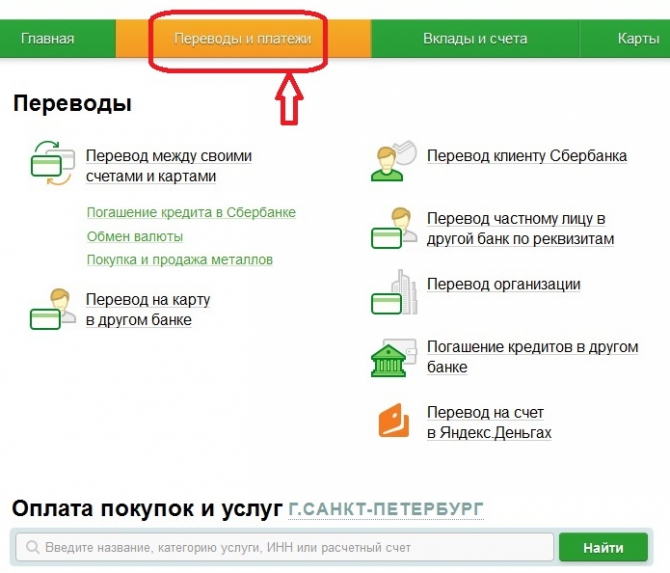
- После перехода по ссылке делается клик по подразделу «Оплата услуг и покупок».
- В открывшемся меню выбирается «Назначение платежа», например, Госуслуги, штрафы либо услуги ЖКХ.
- Из предложенного списка следует выбрать нужную организацию/управляющую компанию/государственную инстанцию.
- В открывшуюся форму надо ввести все необходимые реквизиты, указывается сумма платежа.

- Подтверждается намерение сделать оплату.
- На смартфон физического лица, номер которого привязан к учетной записи, приходи СМС, в котором находится автоматически сгенерированный системой код.
- В специальное окошко вводится полученная цифровая комбинация.
- После подтверждения оплаты платеж будет проведен, и денежные средства спишутся с карточного или текущего счета клиента.
Если физическое лицо не найдет в предложенном списке организацию, которая будет выступать в роли получателя денег, ему нужно действовать таким образом:
- После входа в раздел «Переводы и платежи» необходимо кликнуть по подразделу «Перевод организации».
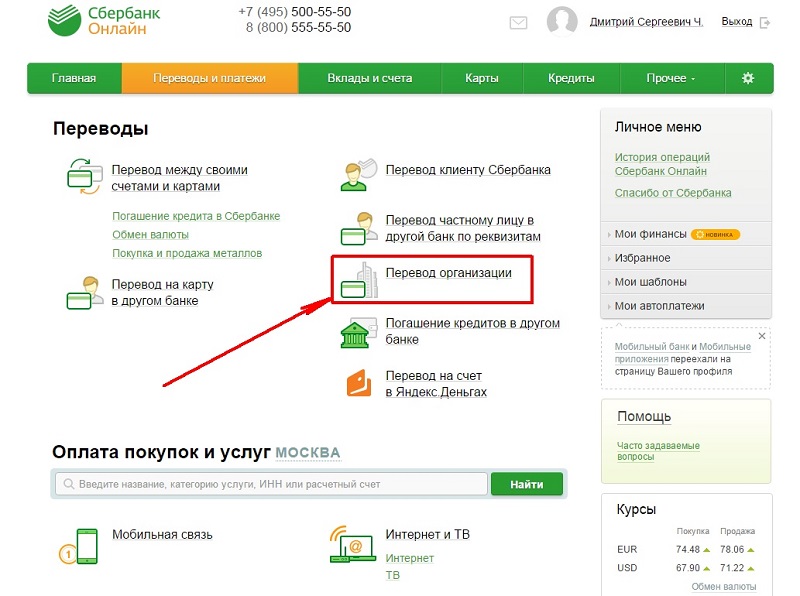
- В специальные окошки вводятся все реквизиты, указанные в извещении/квитанции.
- Выбирается карточка, с которой система спишет средства.

- Делается клик по кнопке «Продолжить».
- После проверки реквизитов система даст возможность ввести сумму к оплате.
- Подтверждается финансовая операция методом указания одноразового кода.
- Если платеж прошел успешно, на экране отобразится надпись «Исполнено».
Оплата через мобильное приложение
Держатели кредитных и дебетовых карточек Сбербанка могут проводить транзакции посредством приложения под названием мобильный банкинг. Для этого им следует на свои смартфоны установить специальное программное обеспечения. После этого клиентам придется зарегистрировать учетные записи, после чего они получат пароли для входа в систему.
Если физическое лицо захочет оплатить услуги ЖКХ через мобильное приложение, ему надо действовать таким образом:
- Осуществляется авторизация в системе.
- Делается вход в личный кабинет.
- Выбирается раздел под названием «Платежи».
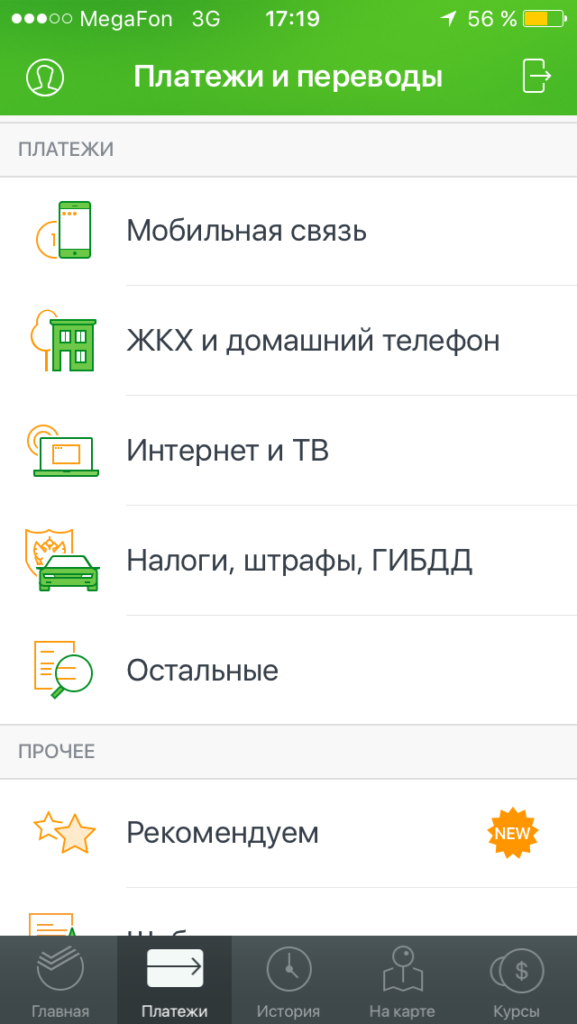
- Нужно кликнуть по кнопке «ЖКХ».
- В предложенном списке находится услуга, которую надо оплатить.
- Выбирается организация, на счет которой будут перечисляться деньги.
- Вводится в специальное окошко номер лицевого счета.
- Указываются все реквизиты.
- Если у физического лица дома установлены счетчики, вводятся их показатели.
- Подтверждается финансовая операция.
Если клиент Сбербанка в дальнейшем планирует проводить аналогичные платежи, то ему следует сохранить черновик. В этом случае при возникновении необходимости совершить транзакцию можно будет в одно касание.
Оплата по штрих-коду
Сегодня клиенты финансового учреждения могут заплатить за полученные услуги по штрих-коду, который присутствует практически на всех квитанциях, которые выписывают коммунальщики, коммерческие организации и государственные структуры. Эти QR-коды нужны для того, чтобы физические лица не тратили время и нервы на ввод данных с извещений вручную. Для заполнения реквизитов в платежке им достаточно отсканировать код, после чего система автоматически получит все необходимые сведения.
Оплата квитанций по штрих-коду очень популярна среди владельцев смартфонов, которые установили на них мобильные приложения. Также данная услуга доступна и для клиентов финансового учреждения, зарегистрировавших на его официальном веб-ресурсе учетные записи. Чтобы проводить платежи по QR-кодам, физическим лицам необходимо действовать в определенной последовательности:
- Осуществляется авторизация в системе.
- В меню выбирается раздел «Платежи».
- Делается клик по кнопке: «Перевод организации», «Оплата штрафа либо ЖКХ».
- Если клиенту финансового учреждения доступна услуга, на мониторе отобразится кнопка «Отсканировать штрих-код».
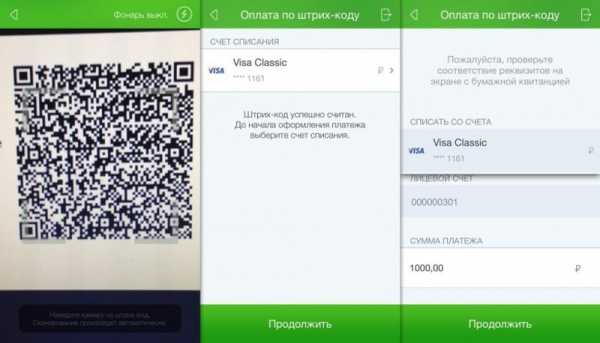
- Физическое лицо должно включить веб-камеру и сделать фото квитанции.
- Чтобы система быстро распознала QR-код, необходимо добиться качественного изображения.
- В специальной форме указывается сумма, которую нужно заплатить, способ проведения транзакции.
- Подтверждается финансовая операция.
О комиссии
Большинство клиентов Сбербанка отдает предпочтение именно онлайн-транзакциям по причине отсутствия или существенного снижения комиссионного вознаграждения. Узнать о сумме комиссии физические лица могут при заполнении формы виртуальной квитанции. В настоящее время при уплате налогов, государственных пошлин, штрафов взимается комиссионное вознаграждение, размер которого варьируется в диапазоне до 1%. Эта величина напрямую зависит от вида оплаты.
Несмотря на то, что максимальный размер комиссии составляет 1% от суммы платежа, он не может превышать 1 000 руб. Если физические лица захотят сэкономить, им следует подключить услугу «Автоматический платеж». В этом случае размер комиссионного вознаграждения не будет превышать 500 руб., но также будет варьироваться в диапазоне до 1% от суммы транзакции.
Физические лица могут в любой момент проверить свои платежи. После каждого списания с карточного или текущего счета денежных средств в личный кабинет приходит уведомления. Все системные сообщения хранятся в соответствующем разделе. Чтобы получить доступ к этой информации, физическому лицу необходимо пройти авторизацию в интернет-банкинге. После этого осуществляется вход в раздел «Уведомления». Если у клиента Сбербанка нет возможности вывести на печать данные о платежах, ему стоит обратиться в ближайшее отделение финансового учреждения и попросить операциониста распечатать платежки.
Как оплатить через Сбербанк онлайн по квитанции
07
Июль
2013
Как оплатить через Сбербанк онлайн по квитанции
В данной статье рассмотрен способ оплаты через Интернет-банкинг Сбербанка. Приведен пример оплаты в пользу организации, которой нет в списке доступных в Сбербанк Онлайн, а производиться оплата по произвольным реквизитам.
1. Выбрать пункт меню «Платежи и переводы»
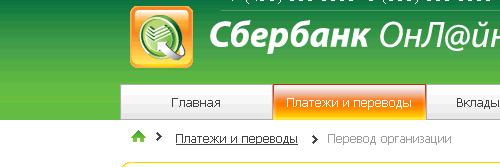
2. Перейти на вкладку «Все платежи и переводы»
3. Выбрать пункт меню «Оплата по реквизитам или квитанции»
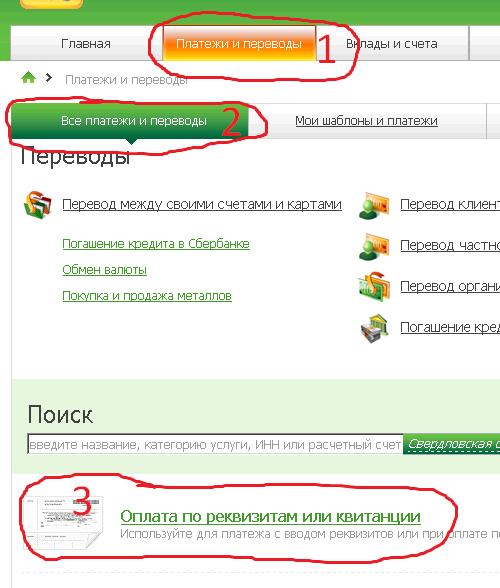
4. Заполнить: номер счета, ИНН, бик значениями с квитанции. И выбирите свой счет(карту) списания
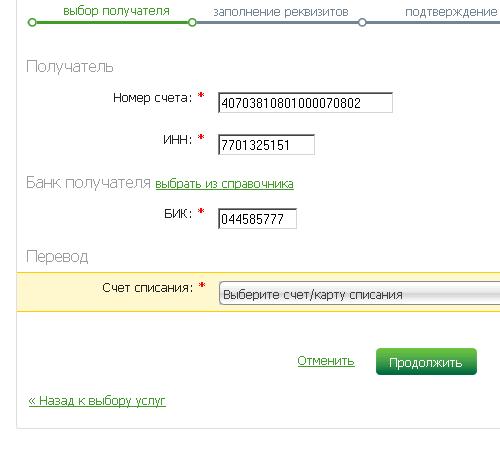
5. Введите наименование организации получателя, и нажмите продолжить
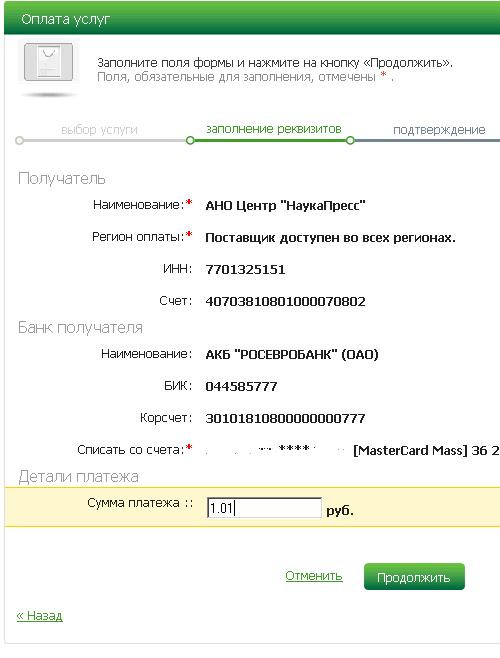
6. Введите сумму платежа, нажмите продолжить. Будьте готовы, что за операцию перевода денежных средств в организацию, с которой у банка нет договора на взаимодействия, с Вас дополнительно могут взять комиссию в размере 1% от суммы платежа.
7. Заполните предъявленные ко вводу реквизиты. В данном случае это ФИО, Адрес, Назначение. Чем более четко и полно Вы укажите информацию, тем лучше.
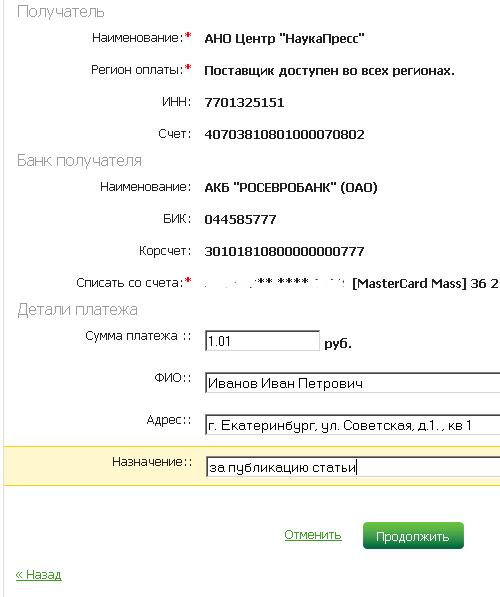
8. Выберите «подтвердить по sms» в этом случае пароль на подтверждение операции придёт вам на телефон к которому подключен мобильных банк или «подтвердить чеком» если Вы используете распечатанные на чеке банкомата сберабнка пароли.
Если Вы выбрали подтверждение по SMS, то в пришедшем сообщение обязательно будет указано сумма платежа, реквизиты организации, ваш счет списания.
9. Ведите полученные пароль в форму для подтверждения
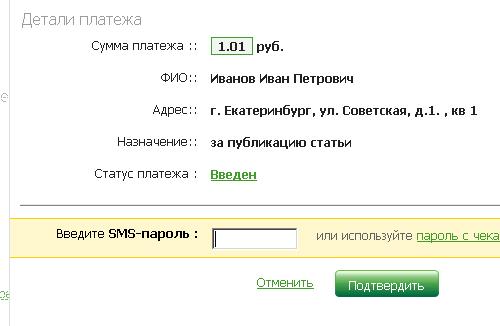
10. Распечатайте сформированный виртуальный чек. Примечание: распечатать чек можно и после, выбрав свою операцию в пункте меню «История операций в Сбербанк ОнЛайн». Но лучше это сделать сразу, по возможности сохранив html форму чека, поскольку или организация может требовать подтверждение чеком факта оплаты или же в Сбербанк Онлайн могут возникнуть технические сбои при повторном печати чека из истории операции.
Суждения экспертов
Подписаться на RSS
![]()
Предыдущее:
Следующее:
Оплатить квитанцию через Сбербанк Онлайн могут владельцы банковских карт, которые зарегистрировались в удаленном сервисе. Функционал интернет-банка позволяет рассчитываться за услуги частного и государственного характера. Для осуществления транзакции нужен компьютер с выходом в интернет, телефон с установленным мобильным приложением.

Содержание
- 1 Положительные моменты дистанционных расчетов
- 2 Последовательность действий при оформлении расчетного запроса
- 2.1 Расчет за услуги по штрихкоду
- 3 Документ для подтверждения транзакции
- 4 Функционал Сбербанк Онлайн
- 5 Способы для быстрой оплаты
- 5.1 Шаблонизация расчетных операций
- 5.2 Автоматизация платежа
- 6 Стоимость дистанционного обслуживания
- 7 Заключение
Положительные моменты дистанционных расчетов
При выборе способа расчетов за услуги надо учитывать положительные моменты дистанционных операций:
- Экономия времени. Чтобы оплатить услуги не надо посещать отделение финансовой организации, выстаивать очереди. Оплата в Сбербанк Онлайн занимает 10-15 минут.
- Простое заполнение формы запроса. Система автоматически проверяет введенные реквизиты, что минимизирует ошибку.
- Высокая безопасность. Дистанционный сервис надежно сохраняет сведения о транзакциях пользователя. Низкая вероятность хищения данных.
- Расчетные операции через интернет-банк совершаются с минимальной комиссией.
Сбербанк Онлайн – удобный интернет-банк, обслуживающий клиентов круглосуточно, без выходных, перерывов.
Последовательность действий при оформлении расчетного запроса
Оплата по квитанции через интернет-банк предусматривает выполнение последовательных действий:
- Зайти в Сбербанк Онлайн. Для авторизации пользователя система потребует ввести персональный идентификатор и пароль. Владелец карты Сберегательного банка получает сведения для входа при выдаче пластика, регистрации в удаленном сервисе.

- На мобильный номер, привязанный к банковскому продукту, придет сообщения с шифром. Символы ввести в соответствующую графу. Без кода войти в личный кабинет невозможно.
- Вверху экрана расположен горизонтальный список разделов. Нажать на «Переводы, платежи».

- В зависимости от назначения платежа выбрать категорию в разделе про оплату услуг.

- Перейти на страницу организации, на счет которой будут переводиться деньги.

- Заполнить форму с указанием реквизитов компании, суммы платежа, карты для списания средств.

Если в списке нет фирмы, заплатить за услуги можно в следующей последовательности:
- После нажатия на ссылку с платежами в горизонтальном меню выбрать «Все переводы» – «Организации».

- Перейти по ссылке «Оплата по реквизитам или квитанции».
- Под надписью «Получатель» прописать номер счета, ИНН, в разделе «Банк Получателя» БИК учреждения. Данные указаны в расчетной квитанции.

- В пункте «Перевод» указать счет, карту для списания средств.
- В категории «Детали платежа» указать расчетную сумму.
Важно. Владелец банковского продукта должен обеспечить наличие нужной суммы на балансе. При нехватке денег операция не исполнится.
- Пропечатать ФИО плательщика, адрес проживания, назначения перечисления.
Транзакцию можно подтвердить по смс. В сообщении придет код. Пароль вводится в соответствующее окошко. Без подключения к Мобильному Банку используется сведения с чека.
Расчет за услуги по штрихкоду
Оплатить квитанцию по реквизитам можно с телефона. Для совершения перечисления нужен QR-код. Шифр можно найти на квитанции, выписанной компанией. Для распознавания организации производится сканирование штрихкода. Данные используются в мобильном приложении Сбербанк Онлайн, установленном на смартфоне.
Расчетная процедура следующая:
- После входа в аккаунт перейти в «Платежи».
- Кликнуть на нужный пункт: оплата услуг или перечисления организации.
- Нажать «Отсканировать штрих-код».

- Сфотографировать изображение на квитанции. Система автоматически распознает шифр и автоматически введет реквизиты компании.
Важно. Если снимок получится размытый, приложение не сможет определить данные организации.
- Прописать сумму для списания.
- Указать карту, счет для перечисления денег.
Клиент дает согласие на перевод денег при помощи пароля из смс-сообщения.
Документ для подтверждения транзакции
Распечатать чек об оплате можно в дистанционном сервисе кредитного учреждения:
- В разделе переводов и платежей выбрать список совершенных транзакций.


- Из открывшегося списка выбрать нужный пункт.
- Кликнуть по кнопке «Распечатать».

Документ, подтверждающий расчетную операцию, можно получить после завершения перечисления. Чек неограниченное время хранится в архиве.
Другой способ – распечатать бумагу через банкомат кредитного учреждения. В категории «Шаблоны и платежи» послать на печать нужные сведения об оплате.
Функционал Сбербанк Онлайн
Авторизованные пользователи удаленного сервиса Сберегательного банка могут использовать личный аккаунт для оплаты:
- Пребывания ребенка в детском саду, участия в группе дошкольного образования.
- Учебы в ВУЗе, техникуме, колледже, лицее.
- ЖКУ: обеспечения электроэнергией, водоснабжения, отопления, подачи газа. Для оплаты услуг ЖКХ нужен лицевой счет владельца квартиры.
- Квартплаты, вывоза мусора.
- Телевидения, интернета (услуги Росстелекома).
- Административных штрафов ГИБДД, транспортных и других видов налогов.
- Госпошлины за услуги государственных органов при разводе, бракосочетании, выдаче паспорта РФ, загранпаспорта.
При осуществлении оплаты через Сбербанк Онлайн система автоматически прописывает реквизиты компании, если нужная организация находится в списке.
Способы для быстрой оплаты
Авторизованные пользователи удаленного сервиса Сберегательного банка могут использовать функционал системы для упрощения ежемесячных расчетов:
- создать шаблон:
- настроить автоматический платеж.
Плательщику не надо каждый раз заполнять расчетные данные, чтобы платить по счету. Достаточно воспользоваться заготовленным макетом или подтвердить транзакцию через смс.
Шаблонизация расчетных операций
В разделе «Мои шаблоны» клиент может создать макет для ежемесячных расчетов. Каждый месяц перед наступлением срока оплаты надо зайти в личный кабинет, открыть созданную форму, проверить актуальность сведений и подтвердить оплату по паролю, который приходит на телефон.


Создать макет можно на основе завершенной операции. В истории транзакций выбирается пункт, который используется для сохранения шаблона.


Автоматизация платежа
Чтобы каждый месяц не активировать аккаунт в Сбербанк Онлайн, пользователь может подключить Автоплатеж.


Перед совершением операции система высылает смс на номер, прикрепленный к банковскому продукту. Полученный шифр отправляется на 900, чтобы подтвердить согласие на списание средств.
Для подключения услуги в личном кабинете в правой колонке выбирается раздел «Мои Автоплатежи» – «Подключить».

Стоимость дистанционного обслуживания
В удаленном сервисе Сберегательного банка расчетные операции проводятся без начисления комиссии, если финансовая организация оформила партнерские отношения с компанией, на счет которой перечисляются деньги.
Если договора о партнерстве нет, скидка на услуги не предоставляется. С каждой расчетной операции взимается плата в размере 1%.
Заключение
Владельцы карт Сберегательного банка могут произвести оплату квитанции за услуги через Сбербанк Онлайн, не выстаивая очереди в банковском отделении. Для осуществления транзакции нужен компьютер или телефон с установленным мобильным приложением с доступом в интернет.
Держатели банковской карты могут использовать дистанционный сервис финансовой организации для оплаты услуг ЖКХ, ГИБДД, госпошлины, налогов. Чтобы рассчитаться по квитанции, при заполнении формы вписывают актуальные сведения, выбирается карта для списания.
